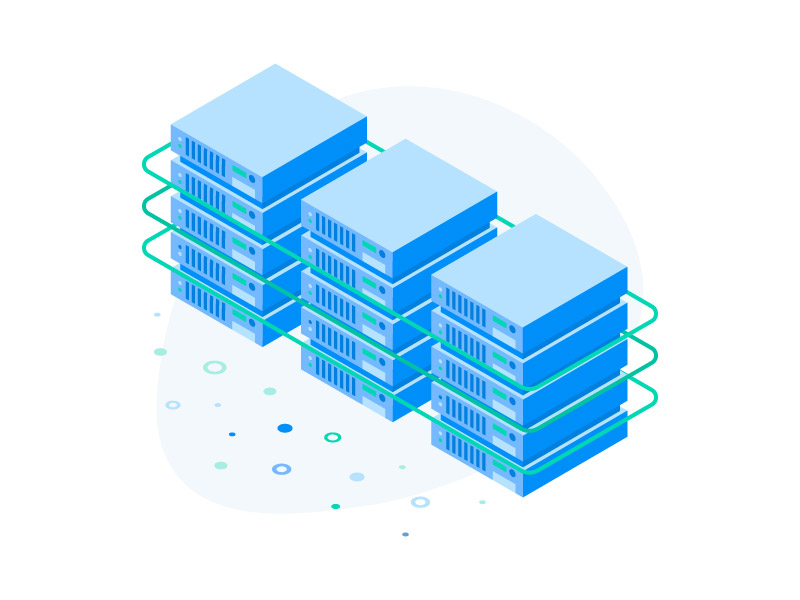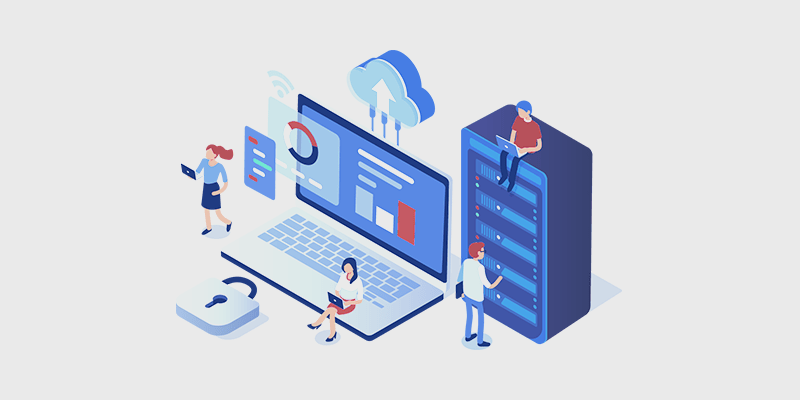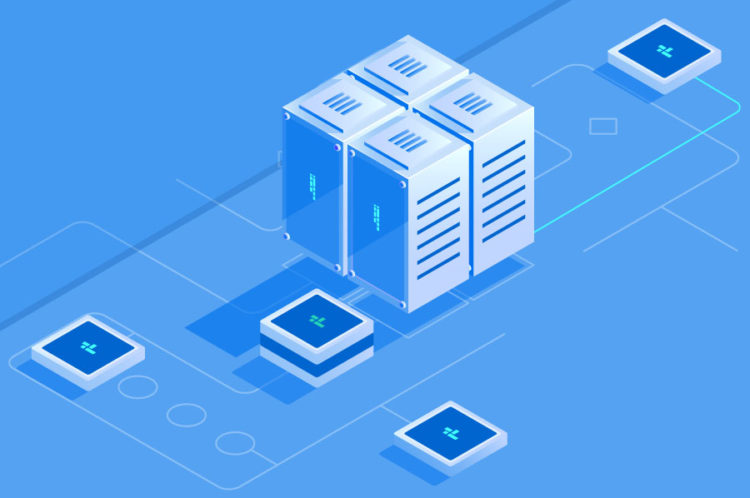Bài viết này sẽ hướng dẫn các bạn thao tác tạo tài khoản email trên dịch vụ Windows Hosting sử dụng Plesk Control Panel. Nếu cần hỗ trợ, xin vui lòng liên hệ VinaHost qua Hotline 1900 6046 hoặc email về support@vinahost.vn.
B1: Truy cập vào Plesk Control Panel:

B2: Chọn mục Email Addresses:
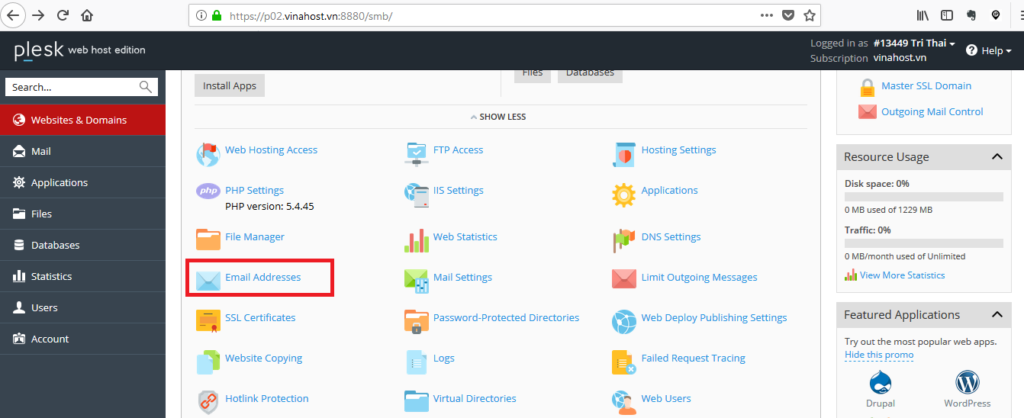
B3: Chọn Create Email Address:
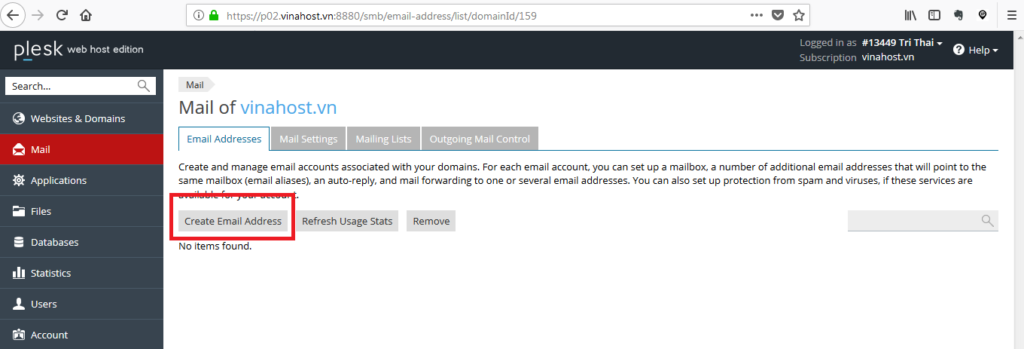
B4: Tiến hành điền thông tin như sau và chọn “OK:
- Email address: là tên user mail muốn tạo.
- Password: khai báo password cho tài khoản email.
- Another Size: giới hạn dung lượng mailbox

B5: Để sử dụng webmail cần phải trỏ subdomain như sau: “webmail.domain.com” về IP của Windows Hosting. Sau đó thực hiện truy cập webmail:

B6: Đăng nhập webmail thành công sẽ có giao diện nhu sau:

Chúc bạn thành công!